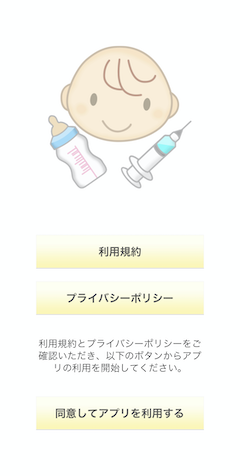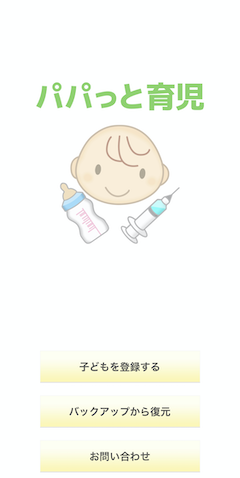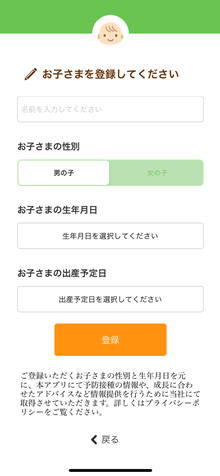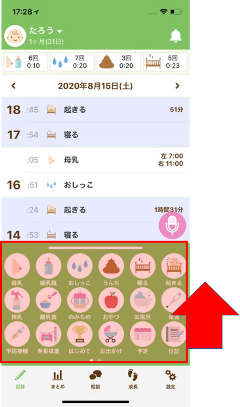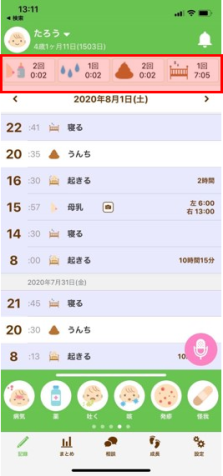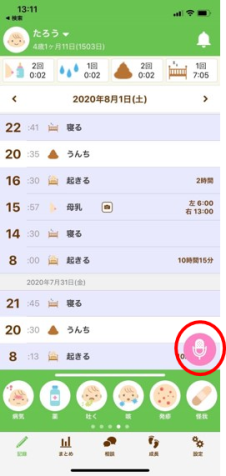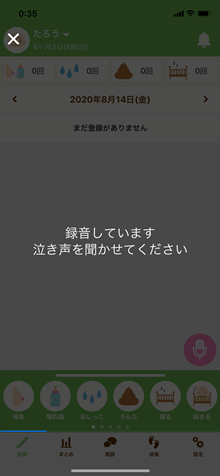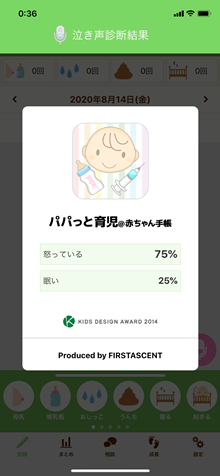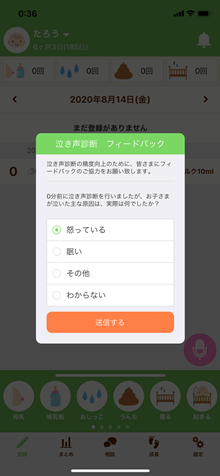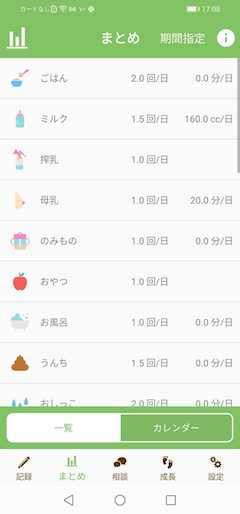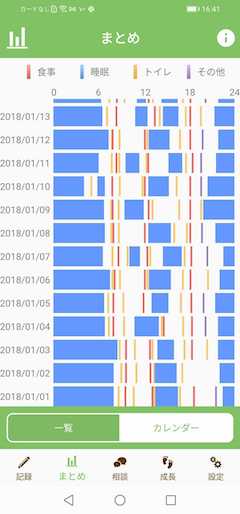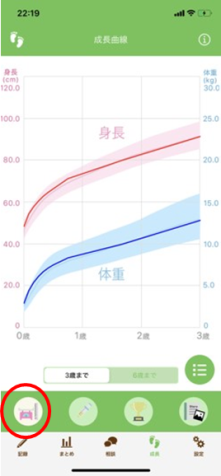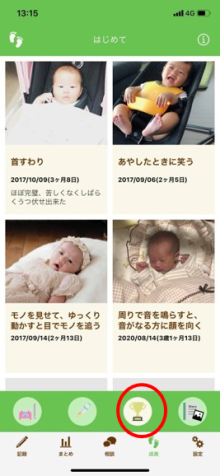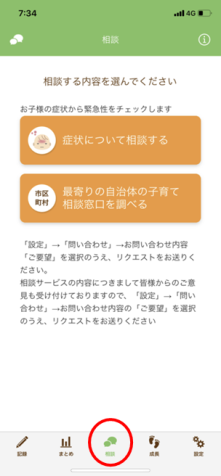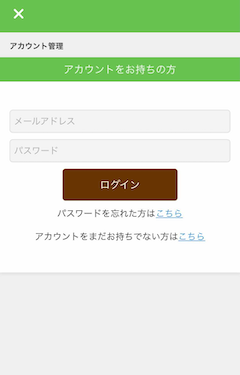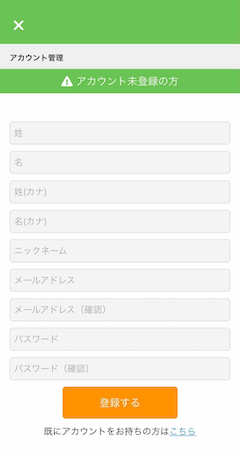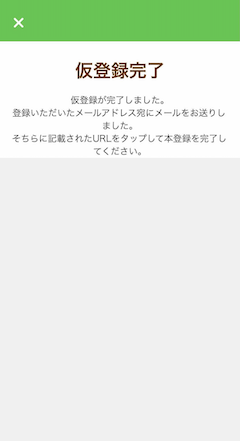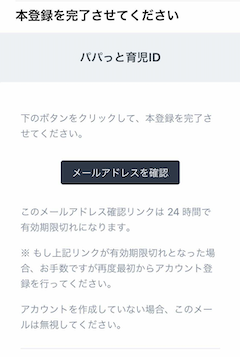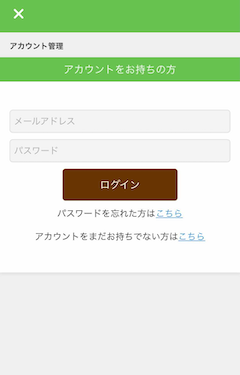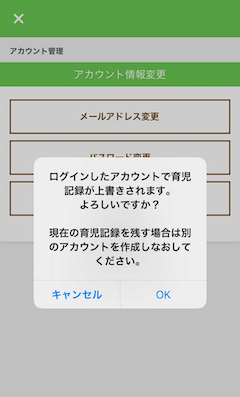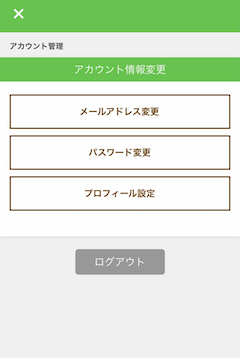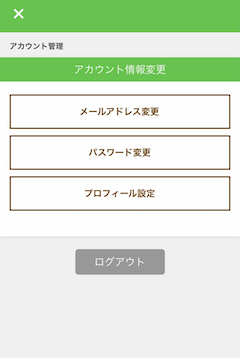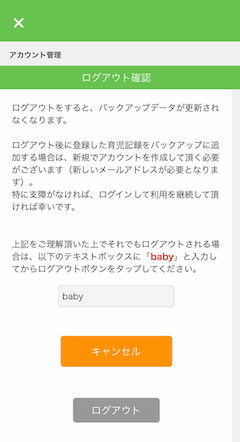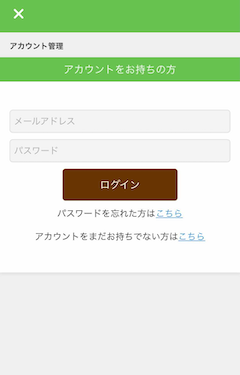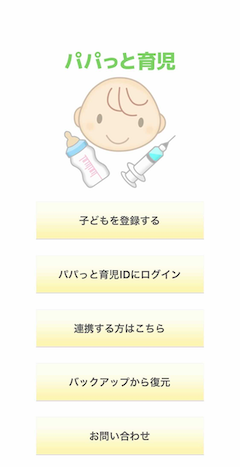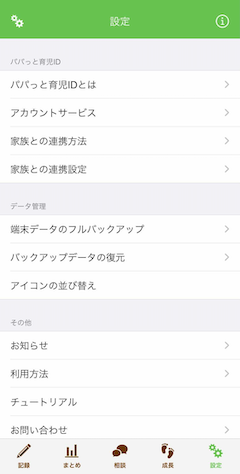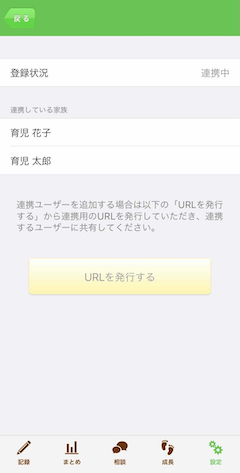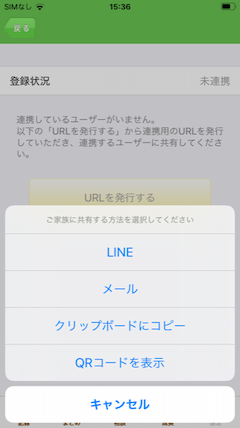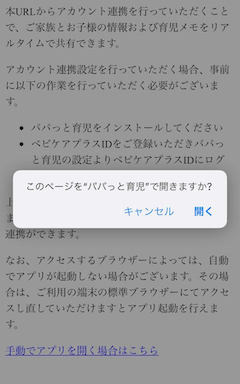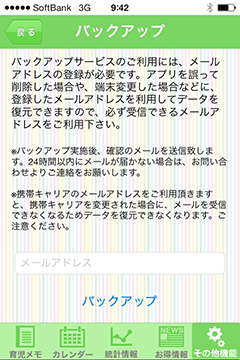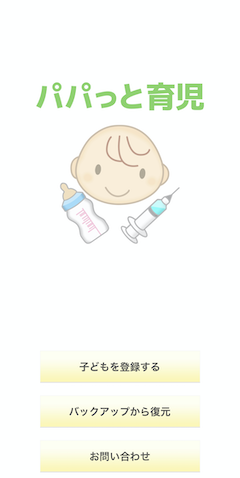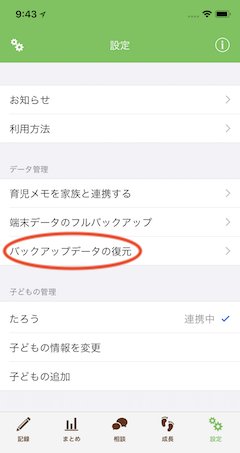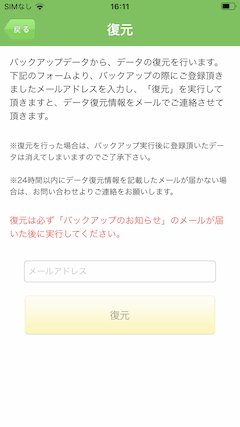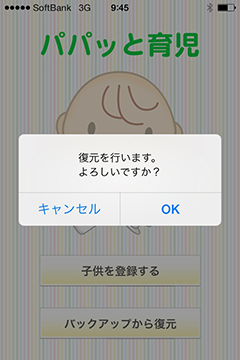利用方法
「パパっと育児@赤ちゃん手帳」の利用方法を、以下に簡単に説明いたします。
1.子どもの情報を登録する
2.「記録」を登録する
2.1.記録アイコンが増えて上下にスワイプして使えます
2.2.上部には利用頻度の高い育児記録の本日の状況直近の状況のレポートが表示
2.3.泣き声診断の説明
2.4.泣き声診断のフィードバックのお願い
3.「まとめ」の使い方
3.1.一覧で振り返る
3.2.カレンダーで振り返る
4.「成長」の使い方
4.1.成長曲線
4.2.予防接種
4.3.はじめて
4.4.日記・写真
5.「相談」機能の使い方
6.「設定」に関して
6.1.ベビケアプラスIDを作成する
6.2.ベビケアプラスIDでログインする
6.3.ベビケアプラスIDでログアウトする
6.4.育児記録を連携する
6.5.端末データのフルバックアップ
6.6.バックアップデータの復元
1.子どもの情報を登録する
アプリケーションを初めて立ち上げると、以下の画面が表示されます。
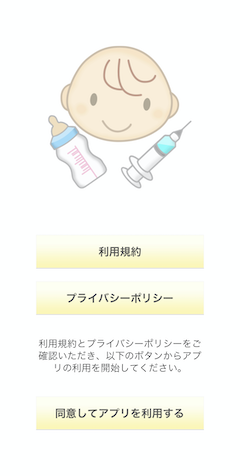
こちらの画面より、「利用規約」「プライバシーポリシー」をご確認ください。
「同意してアプリを利用する」をタップすると、以下の画面が表示されます。
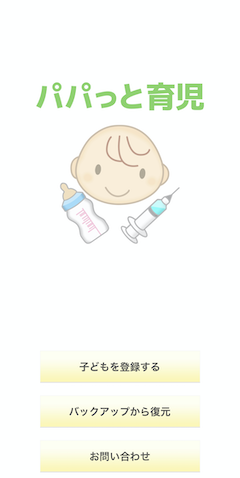
こちらの画面より、「子どもを登録する」をタップしてください。
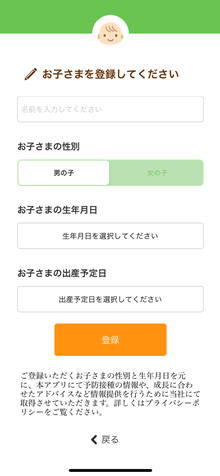
こちらのフォームに従い、お子様の名前、性別、生年月日、出産予定日を入力して「登録」ボタンをタップして下さい。
なお、お子様の情報修正は、育児記録画面の上部の名前をタップする事により修正できます。
一番上へ戻る
2.「記録」を登録する
メニューの「記録」をタップすると、育児記録を登録できます。
日々の育児記録をアイコンから選択して記録していってください。
一番上へ戻る
2.1 記録アイコンが増えて上下にスワイプして使えます
アイコンが表示されている箇所を、上下にスワイプして育児アイコンの表示を増やして入力しやすい画面設計にしております。特に、旧デザインに親しみのあるユーザー向けにアイコンを見やすく上下左右にスワイプして選択できるようになっております。
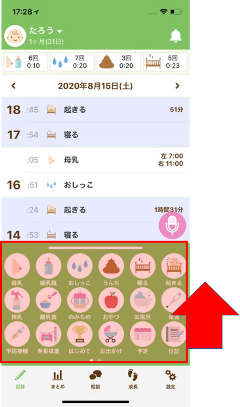
一番上へ戻る
2.2 上部には利用頻度の高い育児記録の今日の状況のレポートが表示
記録画面の上部では、育児において頻度が高いアイコンの今日の状況が表示されています。
直前の「ミルク」(母乳・哺乳瓶)、「おしっこ」、「うんち」、「睡眠(寝る・起きる)」の育児記録から何分経過したかをリアルタイムで反映しております。こちらの時間を元にお世話に役立ててください。
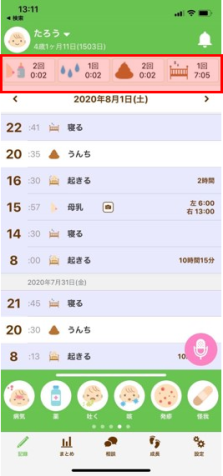
一番上へ戻る
2.3 泣き声診断の説明
当社では2万人のモニターユーザから集めた赤ちゃんの泣き声を分析して、泣き声から赤ちゃんの感情を分析するアルゴリズムを開発しました。
不慣れな子育てをされているママから、「赤ちゃんが泣いている理由がわかったら良いのに」という意見を頂いており、それにお応えをしたものとなります。
本機能は、「マイク」の形をしたアイコンをタップすることでご利用が可能です。
アプリのマイクマークをタップして頂きますと、スマートフォンのマイク機能を利用して下図のように泣き声の録音を行います。泣き声診断は、赤ちゃんが泣いて理由を判別する当社独自の機能となり、「記録」画面の右下部に目立つように表示されています。
この際、周りの雑音が多かったり、取得した音声が小さかった場合は上手く診断を行えませんので、泣き声以外の音声が入らないように留意ください
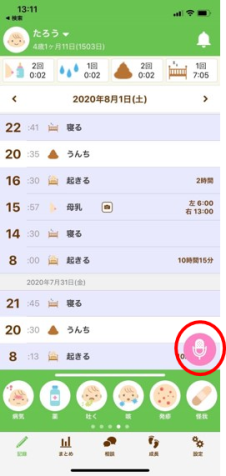
録音を行いますと、直ちに当社の分析サーバにデータを送信し、音声の解析を行い、アプリ上に結果を表示致します。
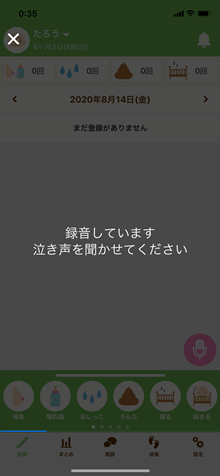
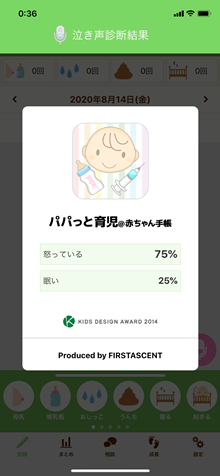
一番上へ戻る
2.4 泣き声診断のフィードバックのお願い
泣き声の診断を行った後、次回育児記録登録後に、前回の泣き声診断の結果検証のアンケートを取らせて頂いております。
下図の通り、非常に簡単なアンケートとなっております。当社が診断した結果と、実際のその後の赤ちゃんの行動から、診断結果の精度を検証させて頂きたいと思います。
本アンケートに回答を頂くことで、泣き声の診断精度が上がっていきますので、何卒、ご協力をお願い致します。
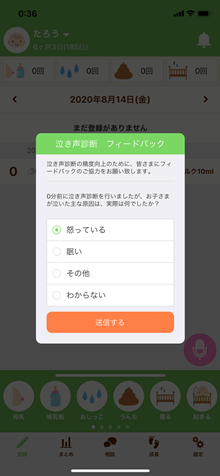
一番上へ戻る
3.「まとめ」の使い方
メニューの「まとめ」をタップすると、記録した育児記録を状況をまとめてみることが出来ます。
「一覧」・「カレンダー」にわけて、記録を確認することができます。
3.1.一覧で振り返る
下部のタブの「一覧」をタップすると、下記の画面が表示されます。
育児メモに登録したアイコン毎に集計をされています。
アイコンをクリックすると、それぞれの詳細データの閲覧が行えます。
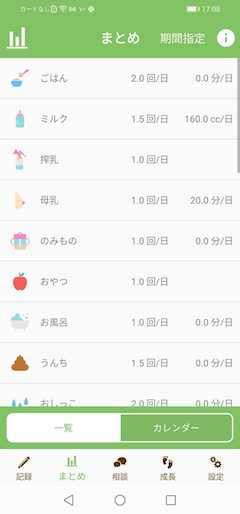
例.ミルクの統計情報
下記のように、折れ線グラフで1日にミルクを飲んだ量の推移が分かります。

3.2.カレンダーで振り返る
下部のタブの「カレンダー」をタップすると、下記の画面が表示されます。
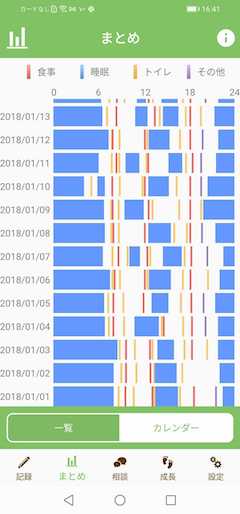
登録された育児メモを、食事(ごはん、ミルク、母乳、のみもの)、睡眠、トイレ(うんち、おしっこ、オムツ替)、その他のカテゴリに分け、色分けをしてバー表示をしています。
日付を選択することで、その日のダイジェストが表示され、詳細ボタンをタップすることで、その日の育児メモの一覧を閲覧できます。
一番上へ戻る
4.「成長」の使い方
メニューの「成長」をタップすると、記録した育児記録から様々な子どもの成長を振り返ることができます。
「成長曲線」「はじめて」をみることができます。
4.1.成長曲線
「成長曲線」をタップすると、育児記録の「身長体重」を記録した数字が、記録されます。
身長は赤いマークで、体重は青いマークで表示されており、それぞれ乳幼児期の月齢ごとの赤ちゃんの平均身長体重と比較してグラフになるようにしております。
グラフは、「3歳まで」と「6歳まで」がそれぞれタップされると表示されます。
母子手帳に記録されるように、お子さんの身長体重を定期的に記録することで見やすく振り返ることができます。
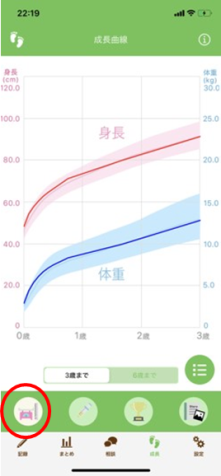
一番上へ戻る
4.2.予防接種
現在実装中です。今後実装し次第リリース致します。
4.3.はじめて
「はじめて」をタップすると、子どもの成長に合わせた予測時期順に写真付きで閲覧できるようになります。
育児記録アイコンの「はじめて」から、写真付きでメモと合わせて入力できるようになり、入力した記録が子どもの生年月日から記録されて、生後●か月●日で出来るようになったと振り返ることができます。
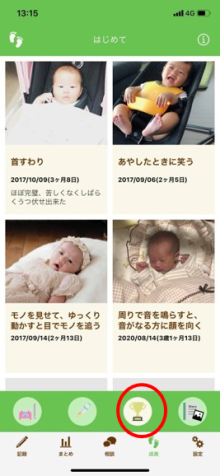
一番上へ戻る
4.4.日記・写真
現在実装中です。今後実装し次第リリース致します。
5.「相談」機能の使い方
育児に関する相談サービスを拡充してゆきます。少々お待ち下さい
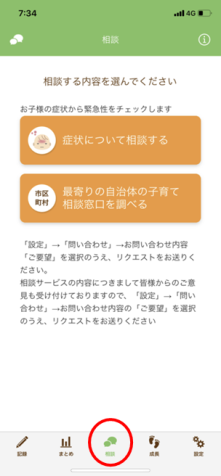
一番上へ戻る
6.「設定」に関して
「設定」タブをクリックすると、下記の画面が表示されます。
ご家族と育児記録を共有したり、バックアップをとることができます。
6.1. ベビケアプラスIDを作成する
ベビケアプラスIDを作成し、ログイン頂くと以下のメリットがあります。
- 家族で育児記録をリアルタイムで共有できるようになる
- 自動でバックアップが残る
- スマートフォームデバイスと連携できる
- オンラインセミナーの申し込みなどが可能になる
※詳細は「設定」の「ベビケアプラスIDとは?」を御覧ください
以下で、ベビケアプラスIDの作成方法を説明します。
「設定」の「アカウント作成/ログイン」をタップしてください。
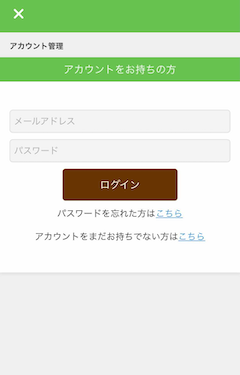
アカウントをお持ちの方は、こちらからログインが可能です。
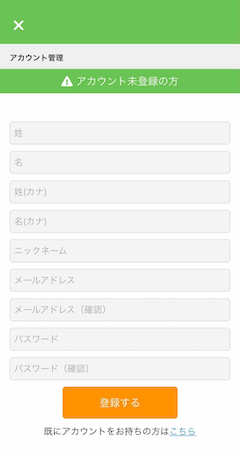
「アカウントをまだお持ちでないかたはこちら」をタップしてください。
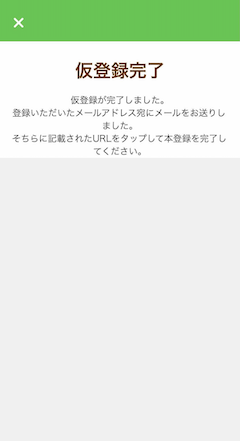
必要情報を入力し、「登録する」をタップして仮登録を行います。
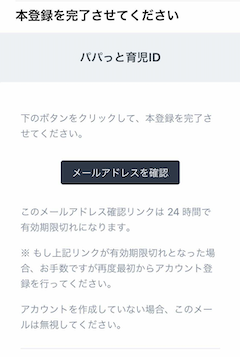
入力したメールアドレス宛にメールが届きますので、メールに記載された「メールアドレスを確認」ボタンをタップし、本登録を完了してください。

一番上へ戻る
6.2. ベビケアプラスIDでログインする
ベビケアプラスIDを作成した後、「設定」の「アカウント作成/ログイン」をタップして頂いて表示されるログインフォームに、登録したメールアドレスとパスワードを入力してログインしてください。
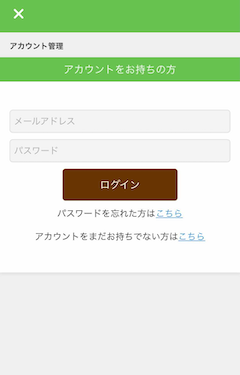
以下のメッセージが表示されるので、問題がなければ「OK」をタップしてください。
※一度ログインをしてログアウトをしていた場合、再度ログインするとログアウトした時点での記録内容が反映されますのでご注意ください。
ログアウト中に登録した育児記録を残したい場合は、別のメールアドレスを使い、新しくベビケアプラスIDを作成してバックアップを取り直して頂く必要がございます。
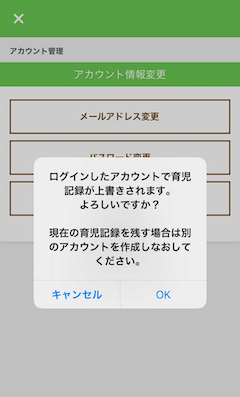
「アカウント情報変更」画面が表示されたら、ログイン完了です。
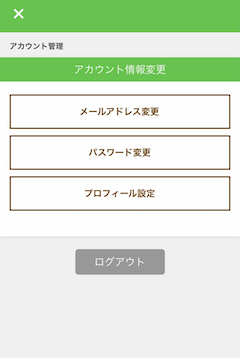
一番上へ戻る
6.3. ベビケアプラスIDでログアウトする
※ログアウトをすると、自動バックアップがされなくなります。再度ログインした際は、ログアウトした時点での記録内容が反映されますのでご注意ください。(ログアウト中に育児記録を登録しても、再ログイン時にログアウト中の記録は消えてしまいます。)
また連携をしていた場合は、ログアウト中に記録した内容は連携先に反映されず、連携先で登録した育児記録もあなたの端末に反映されなくなります。
ログアウト中に登録した育児記録を残したい場合は、別のメールアドレスを使い、新しくベビケアプラスIDを作成してバックアップを取り直して頂く必要がございます。
「設定」の「アカウントサービス」をタップすると、以下の画面が表示されます。
こちらで「ログアウト」ボタンをタップしてください。
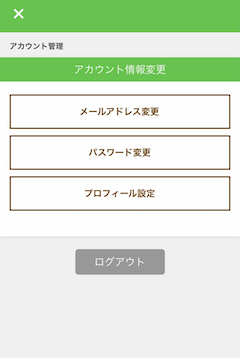
表示された内容を確認の上、テキストボックスに「baby」と記入し、「ログアウト」をタップしてください。
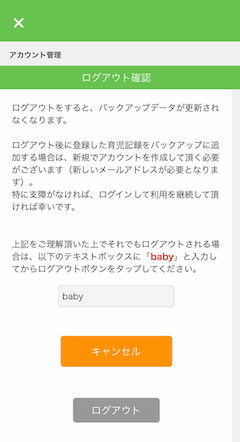
「アカウントをお持ちの方」が表示されたら、ログアウト完了です。
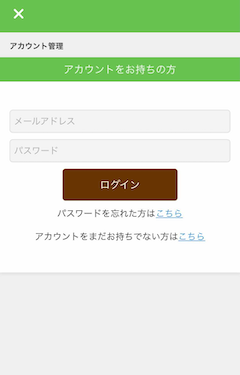
一番上へ戻る
6.4. 育児記録を連携する
※連携方法が新しくなりました!「設定」の「家族との連携方法」をご覧ください。
「連携」とは、お子さまの育児記録をパートナーを始めとしたご家族などとリアルタイムで共有する機能です。
連携を行うとお子様の情報をはじめ、育児記録が全て共有されます(予防接種記録やはじめて記録なども含みます)。
最初に同期されるデータは、連携URLを発行した側のデータとなります。そのため連携用URLの発行は、必ずマスターデータとする端末側で発行をしてください。
ご自身の端末と、連携をしたいパートナーの端末の双方にパパっと育児をインストールして頂き、ベビケアプラスIDを作成してログインを行ってください。
トップページの「連携する方はこちら」、もしくは「設定」の「家族との連携設定」をタップしてください。
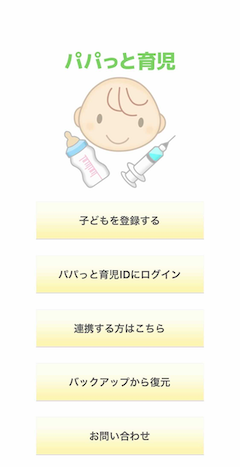
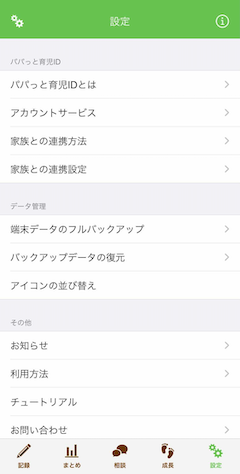
マスターデータ(最初に端末に取り込まれるデータ)となる側の端末で「URLを発行する」をタップして、連携用のURLを発行します。
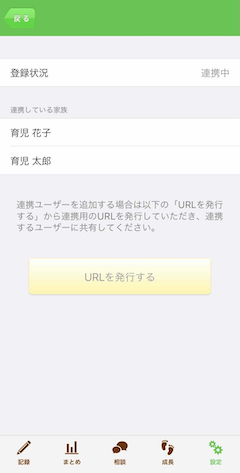
URLが発行されますと、以下のような方法を選択できるようになりますので、いずれかの方法でURLを連携したい端末に共有してください。
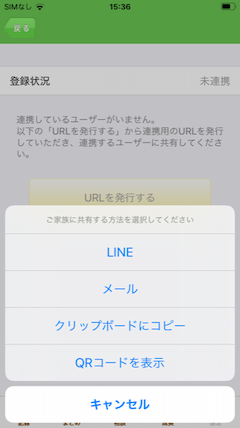
連携したい端末側でURLにアクセスすると、以下の画面が出ますので、「開く」をタップして連携を開始してください。(データを読み込むまでに時間がかかる場合があります。)
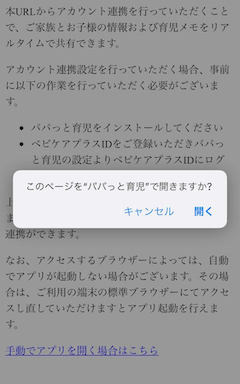
一番上へ戻る
6.5.端末データのフルバックアップ
※本機能はver4.5.15以前の実装機能です。ver4.5.16以降にはございません。代わりにベビケアプラスIDでのログインによる自動バックアップ機能をご利用ください。
バックアップメニューは、「その他機能」の「データ管理」に表示しております。
「端末データのフルバックアップ」をタップしてください。
以下の画面が表示されますので、メールアドレス欄にバックアップ取得に利用するメールアドレスを入力して、バックアップをタップして下さい。
バックアップの取得を完了しますと、ご入力を頂きましたメールアドレスに、バックアップのご報告メールを送付致します。
アプリを誤って削除した場合や、端末変更した場合などに、登録したメールアドレスを利用してデータを復元できますので、必ず受信できるメールアドレスをご利用下さい。
※バックアップ実施後、確認のメールを送信致します。24時間以内にメールが届かない場合は、お問い合わせよりご連絡をお願いします。
※携帯キャリアのメールアドレスをご利用頂きますと、携帯キャリアを変更された場合に、メールを受信できなくなるためデータを復元できなくなります。ご注意ください。
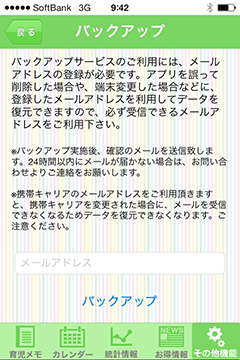
作成をタップしますと、メールアドレスの入力画面が表示されます。こちらにメールアドレスを入力頂いて作成をタップしますと、ファイル作成が開始します。
なお、ファイル作成はサーバサイドで作成されますのでファイルの作成が完了しましたら、入力を頂きましたメールアドレスにファイル作成完了の旨およびファイルダウンロード用の手続きを書かれたメールを送付させて頂きます。
一番上へ戻る
6.6.バックアップデータの復元
データの復元はアプリインストール直後の画面もしくは「その他機能」から実行できます。
復元メニューは、「その他機能」の「データ管理」に表示しております。
「バックアップデータの復元」をタップしてください。
インストール直後の画面
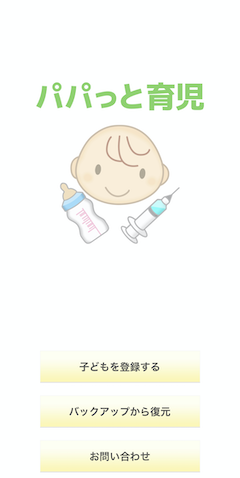
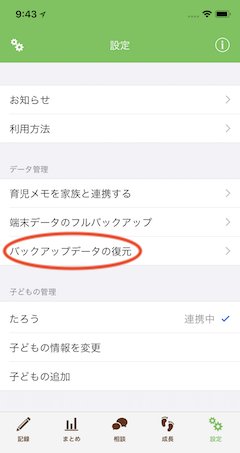
以下の画面が表示されますので、バックアップの際にご登録頂きましたメールアドレスを入力し、「復元」を実行して頂きますと、データ復元情報をメールでご連絡させて頂きます。
※復元を行った場合は、バックアップ実行後に登録頂いたデータは消えてしまいますのでご了承下さい。
※24時間以内にデータ復元情報を記載したメールが届かない場合は、お問い合わせよりご連絡をお願いします。
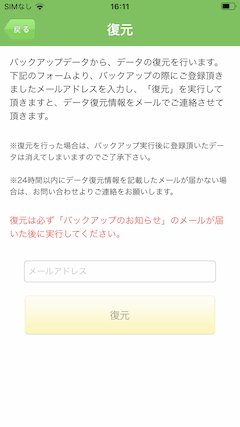
お客様に届いたメールに記載されたURLをクリック頂きますと「パパっと育児」が起動し、復元の確認画面を表示します。
こちらの画面でOKをタップ頂きますと、データの復元を開始します。なお、復元するデータの量によっては時間がかかる場合がございますので、あらかじめご了承下さい。
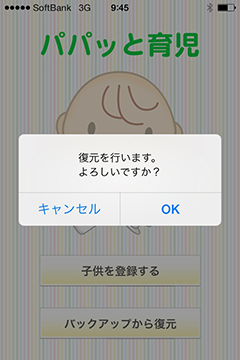
一番上へ戻る
以上が主な使い方となります。
ご不明な点がございましたら、「その他機能」より、「お問い合わせ」を選択し、ご質問を頂ければと存じます。
Copyright © 株式会社ファーストアセント All Rights Reserved.